- unmanaged exception (0xc0000005) - що за помилка?
- Як виправити помилку на Windows 7, 8
- З командного рядка
- З панелі керування
- З безпечного режиму
- Помилка під час запуску програми 0xc0000005 Windows 10
Наша взаимовыгодная связь https://banwar.org/
Всі відповідальні компанії-розробники програмного забезпечення час від часу випускають оновлення для своїх продуктів. Нові патчі підвищують стабільність роботи програми, продуктивність і додають новий функціонал. Але в разі оновлень ОС Windows цього сказати не можна - після установки пакетів додатки відмовляються запускатися, видаючи повідомлення «Помилка при запуску програми 0xc0000005». Тож з'ясуймо, що означає це повідомлення і як виправити проблему. 
unmanaged exception (0xc0000005) - що за помилка?
Помилка під час запуску програми 0xc0000005 з'являється в слідстві збою в процесі ініціалізації компонентів програми. Якщо у вас Windows 7, то проблема пов'язана з установкою оновлень KB2859537, KB2872339, KB2882822 або KB971033. Варто відзначити, що на ліцензійних системах проблема спостерігається в одиничних випадках, в той час як власники піратських ОС Windows стикаються з подібним збоєм при запуску багатьох додатків.
Якщо звернути увагу на помилку в Windows 10, то тут допоможе видалення або зупинка антивіруса з іншими криптографічними програмами.
Як виправити помилку на Windows 7, 8
Як уже відомо з попереднього пункту, ліквідація помилки залежить від видалення певних оновлень. Але зробити це можна кількома способами. Розглянемо кожен по порядку для помилки під час запуску програми 0xc0000005 Windows 7.
З командного рядка
Для видалення оновлень не потрібно викликати безпосередньо командний рядок. Все набагато простіше.
- Викличте вікно «Відкрити» шляхом натискання клавіш Win + R (для Windows 8 Win + X).
- У текстове поле введіть wusa.exe / uninstall / kb: 2859537 і натисніть Enter (для Windows 8 exe / uninstall / kb: 2859537).
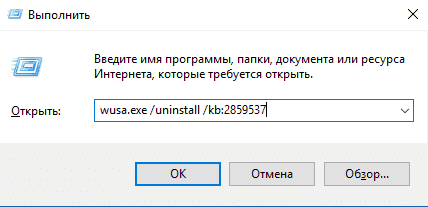
- Зачекайте кілька хвилин, поки операція видалення завершиться.
- Перезавантажте комп'ютер.
Тепер спробуйте використати програми, запуск яких супроводжувався помилкою. Якщо проблема не вирішилася, знову відкрийте вікно «Відкрити» і повторіть ті ж дії з наступними командами:
- wusa.exe / uninstall / kb: 2872339;
- wusa.exe / uninstall / kb: 2882822;
- wusa.exe / uninstall / kb: 971 033.
Увага! Не забувайте, що в Windows 8 потрібно ввести ту ж команду, але замість wusa.exe залишити тільки exe!
З панелі керування
Даний метод теж не викличе складнощів, хоч і займе трохи більше часу. Для цього потрібно:
- Перейти в "Панель управління» - «Програми та засоби» - «Перегляд встановлених оновлень».
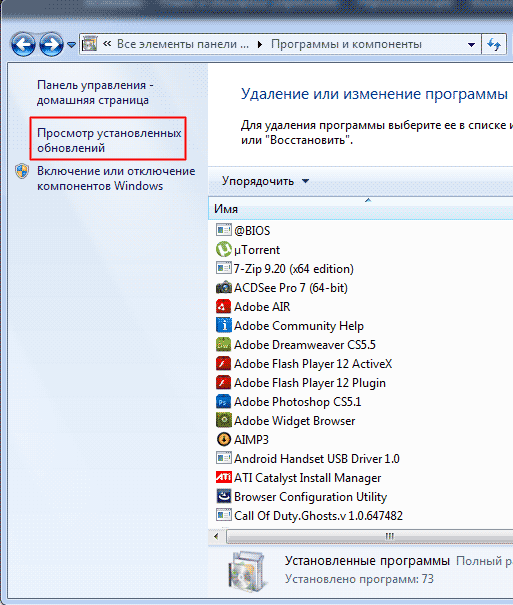
- Знайдіть поновлення з ідентифікаторами KB2859537, KB2872339, KB2882822, KB971033 і видаліть їх в такій же послідовності. Для цього натисніть ПКМ на потрібному полі і виберіть «Видалити».
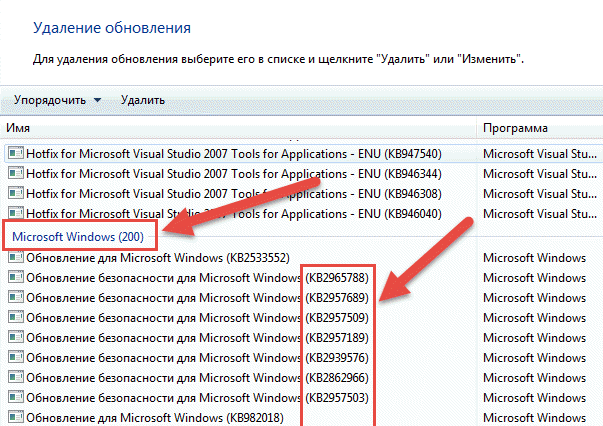
З безпечного режиму
Бувають випадки, коли через помилку 0xc0000005 не може запуститися сама утиліта wusa.exe. У цій ситуації потрібно вимкнути комп'ютер, завантажитися в безпечний режим з підтримкою командного рядка і видалити поновлення вручну.
Для цього виконайте наступне:
- Перезавантажте комп'ютер і на етапі включення затисніть клавішу F8.
- У вікні завантажувача виберіть «Безпечний режим з підтримкою командного рядка» і натисніть Enter.

- Повторіть інструкцію з підпункту «З командного рядка».
Увага! Для запобігання подібної ситуації в майбутньому, вимкніть автоматичне оновлення системи в «службі Windows Update». Це дозволить фільтрувати пакети, що призводять до збою додатків.
Помилка під час запуску програми 0xc0000005 Windows 10
Якщо ж на вашому ПК встановлена Windows 10, видалення останніх оновлень навряд чи виправить помилку. Зате відомо про декілька ефективних способах, які в 90% випадків вирішують проблему.
- З'ясуйте, чи встановлений на вашому ПК КріптоПро або інші криптографічні утиліти. Вони - причина виникнення помилок. Вам потрібно видалити «зайву» програму стандартним способом і очистити реєстр за допомогою CCleaner .
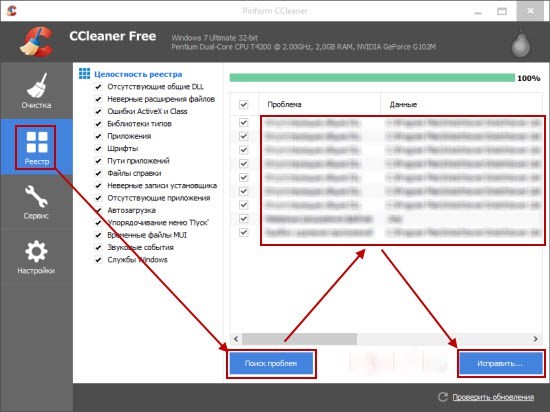
- Другою причиною помилки програми 0xc0000005 стає глибока інтеграція антівірусника в систему або конфлікт двох антивірусних програм. В цьому випадку слід тимчасово відключити захист в реальному часі і спробувати запустити Збійний додаток. Якщо запуск відбувся коректно, замініть антивірусне забезпечення.
Бувають ситуації, коли жоден із способів не допомагає. Тоді потрібно задуматися про чисту перевстановлення системи. Тепер ви знаєте, як виправити помилку під час запуску програми 0xc0000005 в Windows 7, 8, 10.
Unmanaged exception (0xc0000005) - що за помилка?Unmanaged exception (0xc0000005) - що за помилка?








